入力ホットフォルダーを作成する
新しい入力ホットフォルダーを作成するには、入力ウィンドウの 新しい入力ボタンをクリックします。 新しい入力ウィンドウダイアログが表示されます。

必須情報を入力します。
- 状態
- 有効ボタン(
 )または 無効ボタン(
)または 無効ボタン( )をクリックすると、2つの状態を切り替えることができます。
)をクリックすると、2つの状態を切り替えることができます。 - 名前
- 指定されたフィールドに入力ホットフォルダー名を入力します。
- 概要
- 新しいホットフォルダーの簡単な概要を入力します。
- 注文が揃ったら処理
- 同一注文に含まれる全てのジョブ/パーツが揃ったときに、全てのジョブをバッチ待ちにします。
- 注文が揃ったら処理オプションを有効にするには、 すべてのジョブ/パーツが揃ったらバッチ可能にするをクリックします。 ファイル待ちのジョブがある場合は、印刷ファイルを含む他の全てのジョブは ファイル待ち状態に設定されます。ジョブは注文に含まれている全てのジョブが完了するまでバッチできません。
- デフォルト納期時刻
- 入力ホットフォルダーを通じて受信したすべてのジョブのデフォルト納期時刻を設定するには、日数、時間、分数を指定します。
- 入力種類
- リストから入力種類を選択します。表示される値は、以下のとおりです。
- PDF/PostScript 入力ホットフォルダーでは、PDF形式のファイルだけを含む注文を受信できます。
注意: PDF形式の複数のファイルを含む
.zipファイルを PDF/PostScript 入力ホットフォルダーに追加できます。.zipパッケージから各.pdfのジョブを含む注文が作成されます。.zipファイルの名前は注文番号として使用されます。 - XML/制御ファイル入力ホットフォルダーでは、XMLファイルに記載されている注文とジョブの参照先の印刷ファイルを受信できます。XMLファイルは、ジョブを含む注文に関連付けられており、印刷ファイルが参照されています。
受信した注文の印刷ファイルが見つからない場合は、見つからないジョブはファイル待ち状態に設定されます。
指定された場所に印刷ファイルが存在しない場合は、ジョブはファイル待ち状態に設定されます。
注文XMLファイルは
http://形式でのファイル参照を使用できます。このファイル参照は1つのWebサーバーのURLを示します。重要: 受信したXMLファイルには、「.xml 」または「.jdf 」の拡張子が必要です。「.jdf 」ファイル拡張子は、標準XMLファイルとしてTotalFlow BatchBuilderシステムで処理され、TotalFlow BatchBuilderの内部スキーマとの一致が必要です。他のXML種類のファイルをTotalFlow BatchBuilder内部スキーマに変換するには、XSLマッピングファイルを使用してください。
- HTTP経由JMF システム特定の対象URLと生成された対象デバイスを連結したURLを介し、入力フォルダーでMIME形式のジョブを受信します。MIMEパッケージには、JMFメッセージ、JDFファイル、PDFジョブファイルが含まれています。JDFファイルは、提供されたマッピングファイルに基づいてTotalFlow BatchBuilderジョブ設定に変換されます。
注意: 入力種類がHTTP経由JMFのホットフォルダーで受信したジョブの状態が 印刷済みの場合は、TotalFlow BatchBuilderシステムはMIS (Management Information System) に状況更新の通知を送信します。
- CSV 入力ホットフォルダーで、CSVファイルに記載されている注文を受信できます。TotalFlow BatchBuilderシステムで、CSVファイルからXMLファイルに変換するように設定できます。
- PDF/PostScript形式に有効な情報が含まれない場合は、TotalFlow BatchBuilderでページ数とサイズを取得できません。必須情報は手動で入力してください。
- TotalFlow HTTP経由JMF システム特定の対象URLと指定した対象デバイスを連結したURLを介し、入力フォルダーでMIME形式のジョブを受信します。MIMEパッケージには、JMFメッセージ、JDFファイル、PDFジョブファイルが含まれています。JDFファイルは、Ricoh JTAPIライブラリーを介してTotalFlow BatchBuilderジョブ設定に変換されます。
注意: 入力種類がPDF/PostScriptのときは、TotalFlow BatchBuilderは“.”ピリオド文字から始まるファイル名の受信ジョブを処理しません。 - PDF/PostScript 入力ホットフォルダーでは、PDF形式のファイルだけを含む注文を受信できます。
- 入力先 (ディレクトリーパス)
- パスを入力するか、参照…をクリックし、フォルダーを選択します。指定したフォルダーが存在しない場合は、新しいフォルダーが作成されます。
既存のフォルダーを手動で選択するか、新しいフォルダーを作成するには、参照…をクリックします。 バッチシステムディレクトリーダイアログが表示されます。

既存のローカルまたは外部ドライブまで移動し、使用するフォルダーを選択してから、OKをクリックします。
新しいフォルダーを作成するには、メニューバーの新しいフォルダー…をクリックします。
既存のフォルダー名を修正するには、フォルダーを右クリックしてフォルダ-名を編集を選択します。
既存のフォルダーを削除するには、フォルダーを右クリックしてフォルダーを削除…を選択します。
注意: フォルダーをドラッグ&ドロップして並べ替えるか、親フォルダーから別のフォルダーに移動できます。同じネットワークドライブ内の空のフォルダーだけドラッグ&ドロップできます。新しいネットワーク先を追加するには、メニューバーでネットワークドライブのマッピング…グをクリックします。 新しくマップされたネットワークドライブダイアログボックスが表示されます。

リストからドライブ文字を選択し、 フォルダーフィールドにフォルダーパスを入力します。ユーザー名とパスワードを入力するオプションがあります。
重要: 新しいネットワークドライブをマップするコンピューターと接続先のフォルダーが異なるドメインにある場合は、ユーザー名フィールドでリモートホストを指定してください。OKをクリックします。確認メッセージが表示され、新しいドライブがリストに追加されます。例:
<remote_host\username>既存のマッピングされたネットワーク先を編集する場合は、 修正するネットワークドライブを右クリックしてマップされたネットワークドライブを編集…を選択します。ドライブ選択ダイアログボックスが表示されます。

ドライブ文字を変更し、フォルダーパスを編集できます。変更を保存するには、パスワードを再度入力し、OKをクリックしてください。変更が保存された確認メッセージが表示されます。
マップされたネットワーク先を切断する場合
- ネットワークドライブを右クリックしてマップされたネットワークドライブを編集…を選択します。ドライブダイアログボックスが表示されます。
- 切断をクリックします。ネットワークドライブを右クリックしても、 切断を選択できます。
確認ウィンドウが表示されます。
- キャンセルをクリックし、ドライブを切断するか、 OKをクリックし、アクションをキャンセルします。
- マッピングファイル
- XSLマッピングファイルは、受注の属性をTotalFlow BatchBuilder注文とジョブ属性に変換します。XSLマッピングファイルを使用すると、受信した注文をTotalFlow BatchBuilder内部スキーマに変換するために入力ホットフォルダーが設定されます。このオプションは入力種類が XML/制御ファイル、 HTTP経由JMF、または CSVのときにのみ使用できます。デフォルトのマッピングファイルは、入力形式が
HTTP上のJMFのときには HTTP経由JMFになります。 - 対象URL
- 入力システムがJMFメッセージ、JDFファイル、PDFファイルを含むMIME形式ジョブを送信するフォルダーを指定します。指定したURLをコピーしてMISシステムに貼り付けてください。
- 対象URLは読み取り専用で、TotalFlow BatchBuilderシステムによって生成された固有の入力IDがあります。
展開/折りたたむボタン( )をクリックし、 全般セクションを開きます。
)をクリックし、 全般セクションを開きます。
- 注文が揃ったら処理
- 同一注文に含まれる全てのジョブ/パーツが揃ったときに、全てのジョブをバッチ待ちにします。
- 注文が揃ったら処理オプションを有効にするには、 すべてのジョブ/パーツが揃ったらバッチ可能にするをクリックします。 ファイル待ちのジョブがある場合は、印刷ファイルを含む他の全てのジョブは ファイル待ち状態に設定されます。ジョブは注文に含まれている全てのジョブが完了するまでバッチできません。
- デフォルト納期時刻
- 入力ホットフォルダーを通じて受信したすべてのジョブのデフォルト納期時刻を設定するには、日数、時間、分数を指定します。
- 入力先 (ディレクトリーパス)
- パスを編集するか、参照…をクリックすると、フォルダーの場所を選択できます。指定したフォルダーが存在しない場合は、新しいフォルダーが作成されます。
重要: ネットワークドライブを読み取り専用のルートディレクトリーにマップする場合は、選択したネットワークドライブで指定したフォルダーに書き込みアクセス権を持つことを確認してください。
- マッピングファイル
- XSLマッピングファイルは、受注の属性をTotalFlow BatchBuilder注文とジョブ属性に変換します。XSLマッピングファイルを使用すると、受信した注文をTotalFlow BatchBuilder内部スキーマに変換するために入力ホットフォルダーが設定されます。このオプションは入力種類が XML/制御ファイル、 HTTP経由JMF、または CSVのときにのみ使用できます。デフォルトのマッピングファイルは、入力形式が
HTTP上のJMFのときには HTTP経由JMFになります。 - 対象URL
- 入力システムがJMFメッセージ、JDFファイル、PDFファイルを含むMIME形式ジョブを送信するフォルダーを指定します。指定したURLをコピーしてMISシステムに貼り付けてください。
- 対象URLは読み取り専用で、TotalFlow BatchBuilderシステムによって生成された固有の入力IDがあります。
展開/折りたたむボタン( )をクリックし、 ファイル参照 - 受信XMLファイルセクションを開きます。
)をクリックし、 ファイル参照 - 受信XMLファイルセクションを開きます。
受注XMLファイルに別のコンピューターに置かれているジョブファイルの参照があるときは、新しいファイルパスを指定してください。
ファイルパスを置換するには、以下の操作を行います。
- XML注文ファイル パスフィールドで、受信した注文XMLファイルに指定されたファイル先を入力します。
- 参照…をクリックし、マップされたネットワークドライブまたは別のドライブからファイルの場所を選択します。
- OKをクリックします。
- 新しいファイル参照を追加するには、ファイル参照の追加ボタンをクリックます。
- 新しいファイル参照を削除するには、ファイル参照の削除ボタンをクリックします。
- ファイル参照を再編成するには、ドラッグ&ドロップボタンをクリックします。
展開/折りたたむボタン( )をクリックし、 デフォルトジョブ属性セクションを開きます。
)をクリックし、 デフォルトジョブ属性セクションを開きます。
デフォルトジョブ属性セクションで、入力ホットフォルダーのデフォルトジョブプロパティーを指定できます。
- XML注文ファイル
- デフォルトジョブ属性セクションまたはデフォルトホットフォルダーのプロパティーファイルで指定されたジョブプロパティー
- PDFジョブファイルから取得されたジョブプロパティー
展開/折りたたむボタン( )をクリックし、 受信ファイル名でジョブプロパティーを送信セクションを開きます。
)をクリックし、 受信ファイル名でジョブプロパティーを送信セクションを開きます。
入力種類をPDF/PostScriptに設定したときは、TotalFlow BatchBuilderシステムで受信したジョブファイル名から特定のジョブプロパティーを読み取るように設定できます。
ファイル名から抽出にチェックを付け、 受信ファイル名でジョブプロパティーを送信オプションを使用します。システムでファイル名から値が抽出され、各ジョブのジョブプロパティーとして追加されます。
ファイル名の値を区切るには、リストから区切り文字種類を選択してください。使用可能な区切り文字種類は、以下のとおりです。
- _ アンダースコア(デフォルト値)
- - ハイフン
- + プラス
- = 等しい
- % パーセント
- $ ドル記号
- ~ チルド
各行は表示されるファイル名とジョブプロパティーからセグメントを指定します。新しい属性を追加するには、この下に行を追加ボタン( )をクリックします。ジョブ属性を削除するには、この行を削除ボタン(
)をクリックします。ジョブ属性を削除するには、この行を削除ボタン( )をクリックします。
)をクリックします。
展開/折りたたむボタン( )をクリックし、 プリフライトセクションを開きます。
)をクリックし、 プリフライトセクションを開きます。
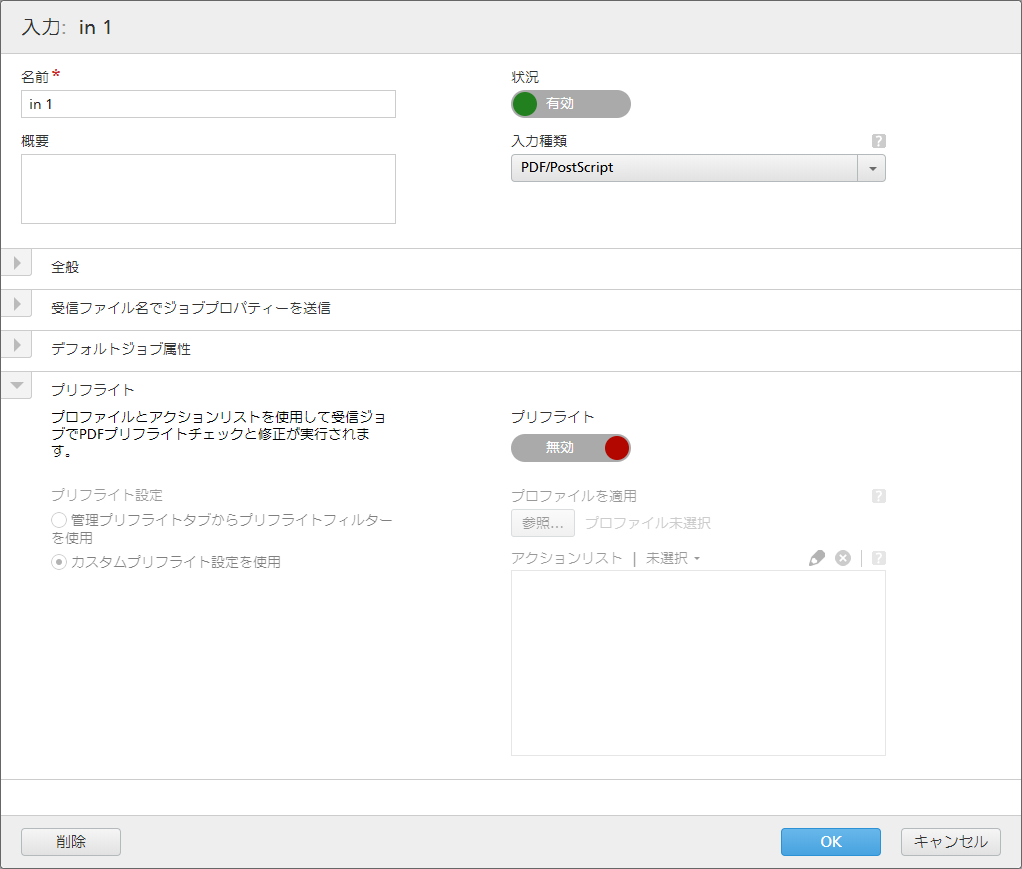
プリフライトセクションでは、 をクリックするとプリフライトプロセスを有効にできます。プロファイルとアクションリストを使用して受信ジョブでPDFプリフライトチェックと修正が実行されます。
をクリックするとプリフライトプロセスを有効にできます。プロファイルとアクションリストを使用して受信ジョブでPDFプリフライトチェックと修正が実行されます。
- プリフライト設定
- 使用するプリフライト設定の種類を選択します。タブで定義されたプリフライトフィルターを使用するか、カスタムプリフライト設定を作成して使用できます。
- プロファイルを適用
- 参照…をクリックし、[プロファイルを選択]ダイアログを開きます。[プロファイルを選択]ダイアログでは、使用可能なプロファイルのリストからプリフライトプロファイルを選択できます。
更新ボタン(
 )をクリックし、プリフライトデータベースから使用可能なプリフライトプロファイルのリストを更新します。
)をクリックし、プリフライトデータベースから使用可能なプリフライトプロファイルのリストを更新します。 - OKをクリックし、変更を保存して[プロファイルを選択]ダイアログを閉じます。
- 現在の選択をクリアするには、消去ボタン(
 )をクリックします。
)をクリックします。 - アクションリスト
- メニューから、受信ジョブに適用するアクションリストを選択します。アクションリストを選択ウィンドウを開くには、
 をクリックします。
をクリックします。 - アクションリストを選択ウィンドウでは、アクションリストを編集または作成できます。 更新ボタン(
 )をクリックし、プリフライトデータベースから使用可能なアクションリストのリストを更新します。
)をクリックし、プリフライトデータベースから使用可能なアクションリストのリストを更新します。 - 指定されていない場合は、アクションリストの新しいセットの固有の名前を指定できます。
- OKをクリックし、変更を保存して アクションリストを選択ダイアログを閉じます。
- 選択したアクションリストを削除するには、消去ボタン(
 )をクリックします。
)をクリックします。
新しいホットフォルダーを作成するには、OKをクリックします。
新しい入力パネルを閉じ、入力した情報を破棄するには、 キャンセルをクリックします。
既存の入力ホットフォルダーのコピーを作成するには、以下の操作を行います。
- 入力ソースのリストから入力ホットフォルダーを選択します。
- 右クリックして複製を選択します。既存の入力のコピーがある編集ウィンドウが表示されます。マッピング属性、ファイル参照、デフォルトのジョブ属性を含む全ての入力プロパティがコピーされます。
- 入力プロパティーを編集し、OKをクリックします。
- PitStopサーバー
- 内部プリフライトから外部プリフライトに切り替えると、入力プリフライト設定を再構成できます。
- リストからプリフライトホットフォルダーを選択します。全ての受信ジョブは、外部プリフライト処理用に選択したプリフライトホットフォルダーに送信されます。
注意: プリフライトの入力がTotalFlow BatchBuilderで現在設定されている場合は、内部TotalFlow BatchBuilderプリフライトから外部PitStop Serverにスクリプトを実行して切り替えると無効になります。
内部TotalFlow BatchBuilderプリフライトから外部PitStop Serverへの最初の切り替えには、 管理セクションでプリフライトを再度有効にし、設定とフィルターを調整してください。
入力を再度有効にするには、プリフライト設定を変更してください。